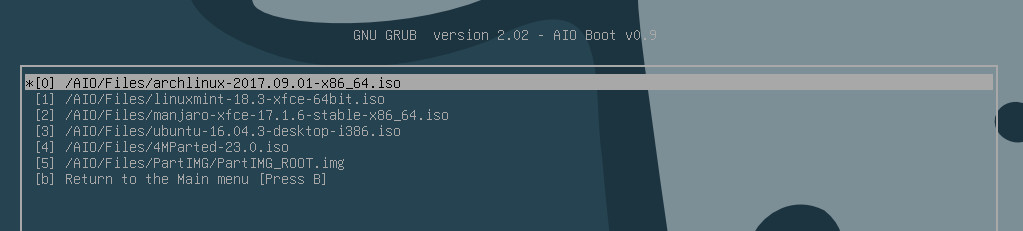AIO Boot hỗ trợ khởi động hầu hết các bản phân phối Linux từ tệp tin ISO. Chỉ cần sao chép các tệp tin ISO vào một thư mục và khởi động nó từ Grub2.
AIO Boot
AIO Boot hỗ trợ khởi động Linux cũng như các tiện ích khác từ tệp tin ISO, WIM, VHD, IMG và IMA.
- Chỉ cần sao chép các tệp tin ISO, WIM, VHD, IMG và IMA vào thư mục /AIO/Files hoặc thư mục con của nó.
- Từ trình đơn chính của Grub2, bấm phím j để truy cập nhanh vào trình đơn “Khởi động từ tệp tin ISO, WIM, IMG, VHD và IMA“.
- Grub2 sẽ lấy danh sách các tệp tin mà nó hỗ trợ, và sau đó bạn chỉ cần chọn chúng để khởi động. Kịch bản chỉ liệt kê các tệp tin trong thư mục /AIO/Files và các thư mục con cao cấp của nó. Sẽ rất chậm nếu liệt kê tất cả thư mục trên máy tính. Đối với các tệp tin bên ngoài thư mục này, bạn có thể khởi động chúng qua Trình Quản lý tệp tin Grub2.
Đối với các tệp tin ISO của Linux, kịch bản sẽ tự động phát hiện các bản phân phối mà nó hỗ trợ. Danh sách đã thử nghiệm (chưa đầy đủ):
- 4MParted.
- Arch Linux.
- Bitdefender.
- CentOS.
- Clonezilla.
- Debian Live.
- Fedora.
- Gentoo.
- Gparted.
- Kali Linux.
- Linux Lite.
- Linux Mint.
- Manjaro.
- MiniTool Partition Wizard 9.1.
- Slackware Live Edition.
- Ubuntu.
- WifiSlax 4.12.
- WifiSlax64.
- antiX.
- gNewSense.
- openSuse.
Nếu không phát hiện được, kịch bản sẽ đưa ra tùy chọn để khởi động tệp tin với Grub4dos và MemDisk (không hỗ trợ UEFI). Tôi sử dụng wimboot để khởi động WinPE 7/8/8.1/10 (.wim) và NTBOOT để khởi động WinPE XP (.wim) và VHD (.vhd, .vhdx) qua Grub4dos. Bạn cũng được cung cấp một trình đơn để mở tệp tin với Loopback.
Tuy nhiên, một số máy không thể khởi động Linux từ tệp tin ISO, nó cần trích xuất. Sử dụng AIOCreator.exe để tích hợp, công cụ này luôn sử dụng phương pháp trích xuất nếu có thể. Nó cũng hỗ trợ tạo chế độ thường trú cho các bản phân phối Linux có hỗ trợ. Chỉ nên sử dụng ISO khi bạn không thể chạy AIOCreator.exe, hữu ích nếu bạn đang sử dụng môi trường Linux.
loopback.cfg
Nếu tệp tin ISO của bạn có chứa tệp tin /boot/grub/loopback.cfg, tệp tin ISO này được thiết kế để cho phép khởi động nó từ tệp tin ISO.
loopback.cfg là gì? Một loopback.cfg về cơ bản chỉ là một grub.cfg được thiết kế để sử dụng để khởi động một bản phân phối Linux trực tiếp từ một tệp tin ISO chứ không phải là một đĩa CD vật lý thực tế.
Đọc thêm về loopback.cfg tại đây.
Làm thế nào để khởi động Linux từ tệp tin ISO sử dụng loopback.cfg?
Có rất nhiều bản phân phối Linux hỗ trợ loopback.cfg để sử dụng Grub2 để khởi động chính nó qua một tệp tin ISO. Phổ biến nhất là Ubuntu và các bản phân phối dựa trên Ubuntu như Linux Mint… gần đây thì Debian 9 và Manjaro 17 cũng đã hỗ trợ. Tất cả các bản phân phối này có thể sử dụng trình đơn sau:
menuentry "TITLE" { iso_path=PATH export iso_path search --set=root --file $iso_path loopback loop $iso_path root=(loop) configfile /boot/grub/loopback.cfg loopback --delete loop }
- TITLE: tên trình đơn của Grub2.
- PATH: đường dẫn đến tệp tin ISO của bạn.
- /boot/grub/loopback.cfg: đường dẫn đến tệp tin loopback.cfg trong tệp tin ISO.
Bạn có thể thêm trình đơn này vào Grub2 của AIO Boot hoặc Ubuntu, Linux Mint… Trình đơn Grub2 của AIO Boot nằm ở /AIO/Menu/Main.cfg. Dưới đây là một số bản phân phối Linux có hỗ trợ loopback.cfg.
Ubuntu
Bao gồm Kubuntu, Edubuntu, Xubuntu, Mythbuntu, UbuntuStudio, Lubuntu, Ubuntu GNOME, Ubuntu Kylin, Ubuntu MATE và Ubuntu Budgie. Và các bản phân phối dựa trên Ubuntu.
menuentry "Ubuntu 16.04 64-bit" {
iso_path="/ubuntu-16.04.3-desktop-amd64.iso"
export iso_path
search --set=root --file $iso_path
loopback loop $iso_path
root=(loop)
configfile /boot/grub/loopback.cfg
loopback --delete loop
}Linux Mint
menuentry "Linux Mint 18.2 64-bit" {
iso_path="/linuxmint-18.2-cinnamon-64bit.iso"
export iso_path
search --set=root --file $iso_path
loopback loop $iso_path
root=(loop)
configfile /boot/grub/loopback.cfg
loopback --delete loop
}Debian 9
menuentry "Debian 9.2.0 XFCE 64-bit" {
iso_path="/debian-live-9.2.0-amd64-xfce.iso"
export iso_path
search --set=root --file $iso_path
loopback loop $iso_path
root=(loop)
configfile /boot/grub/loopback.cfg
loopback --delete loop
}Manjaro 17
Bắt đầu từ Manjaro 17.0.6, tôi đã báo cáo vấn đề của các phiên bản trước ở đây. Manjaro dựa trên Arch Linux, bạn cần phải chỉ định phân vùng đang chứa tệp tin ISO.
menuentry "Manjaro XFCE 17.0.6 64-bit" {
iso_path="/manjaro-xfce-17.0.6-stable-x86_64.iso"
export iso_path
search --set=root --file $iso_path
probe -u -s rootuuid $root
export rootuuid
loopback loop $iso_path
root=(loop)
configfile /boot/grub/loopback.cfg
loopback --delete loop
}